win10系统是一款有着非常多文件的智能化系统!今天小编为大家带来的则是msvcp140.dll文件丢失的解决方法!感兴趣的话就快来看看吧。
下载文件解压后复制到对应的系统目录中即可。
(下面不同的目录地址对应的就是不同的系统不可以搞错)

1、Windows 95/98/Me系统,复制到C:WindowsSystem目录下。
2、Windows NT/2000系统,复制到C:WINNTSystem32目录下。
3、Windows XP/WIN7/Vista系统,复制到C:WindowsSystem32目录下。
4、如果您的系统是64位的请将文源件复制到C:WindowsSysWOW64目录。
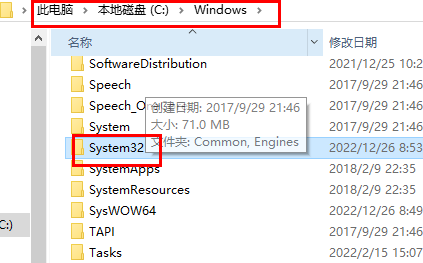
使用快捷键win+r打开运行然后输入regsvr32 msvcp140.dll,回车确定后msvcp140.dll文件就已经安装好了。
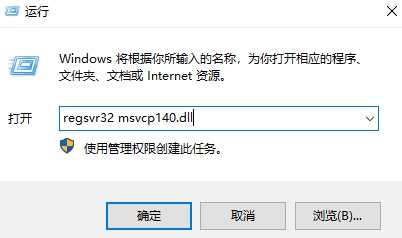
方法二:
1、点击桌面左下角的任务栏,在搜索框中输入控制面板搜索并打开控制面板。
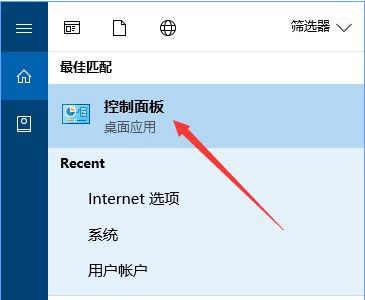
2、在打开的控制面板中找到程序和功能选项。
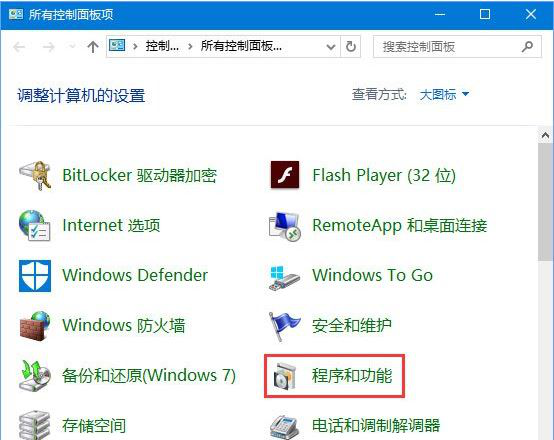
3、在弹出的卸载界面如图找到找到vc++,然后右键单击选择更改选项。
4、此时会弹出修复安装程序界面,点击修复按钮然后等待修复完成即可解决msvcp140.dll丢失的问题。
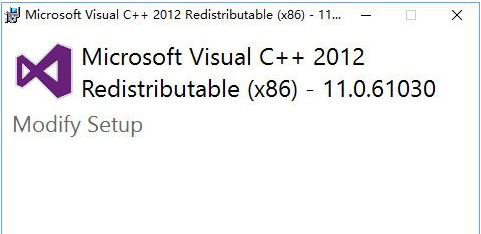
方法三:
1、可以下载一个DLL修复工具来进行操作。
2、点击后面链接就可以进入下载页面,直接点击就可以下载了,下载解压以后安装软件
3、打开软件就可以一键进行扫描和修复了。>>>
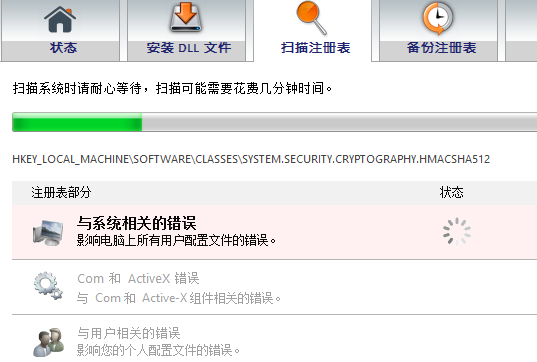
方法四:
如果经过以上操作还是无法解决此问题,那么可以尝试使用浆果一键装机工具来重装系统解决。
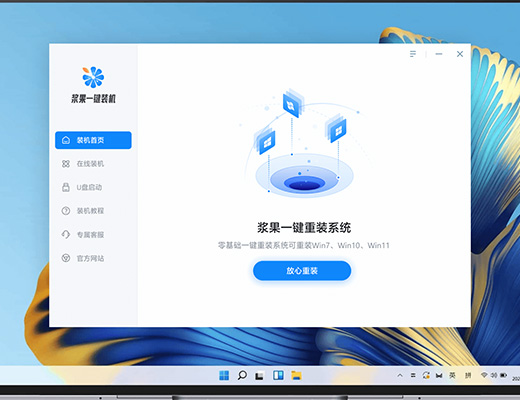
1、怎么安装
可以下载一个vc运行库,然后打开软件以后找到对应的项目来进行操作。
>>>
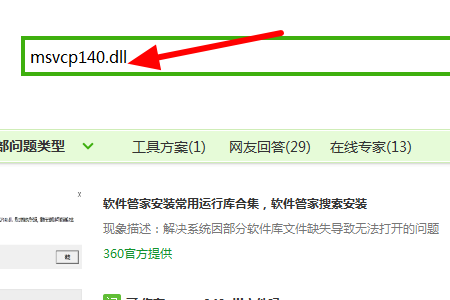
2、找不到文件
可以直接下载这么一个文件来进行操作安装,本站就提供对应的文件下载。
>>>

以上是解决msvcp140.dll丢失问题的方法的详细内容。更多信息请关注PHP中文网其他相关文章!




